Dalam artikel ini saya akan menujukan bagaimana cara membuat webhosting gratis di 000webhost, Yang pertama ialah akan menjelaskan bahwa 000webhost.com bertujuan untuk membuat sebuah domain untuk mengelola dalam sebuah website dan website itu bisa di gunakan untuk berbagai macam kebutuhan dalam pembuatan website yang akan di buat, Dan oleh karena itu saya selaku pembuat artikel akan mengasih tau cara membuat web hosting gratis di 000webhost.com
1. yang pertama adalah membuka browsing internet apapun mulai dari google chrome, mozila firefox dan website lainya, Dan search 000webhost.com dan klik daftar untuk pembuatanya.
2. setelah klik daftar di situ tertera ada alamat email, password dan setelah daftar atau sign up.
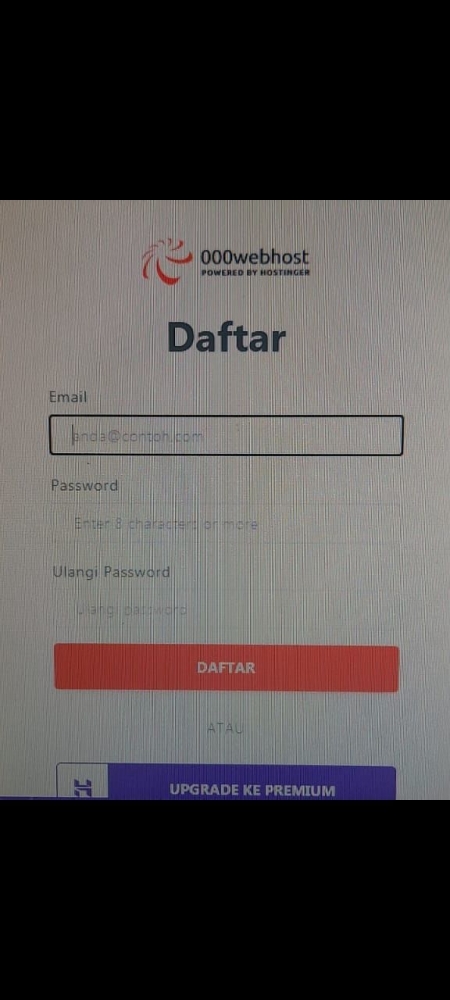
3. setelah selesai daftar atau sign up tersebut masuklah ke website dan akan pemberitahuan untuk verifikasi email dan cek email tersebut di email masing - masing untuk melanjutkan tahap pendaftaran akun tersebut agar terverifikasi.
4. setelah sudah cek email dan verifikasi tersebut akan ada let's crate some magic dan klik tersebut.
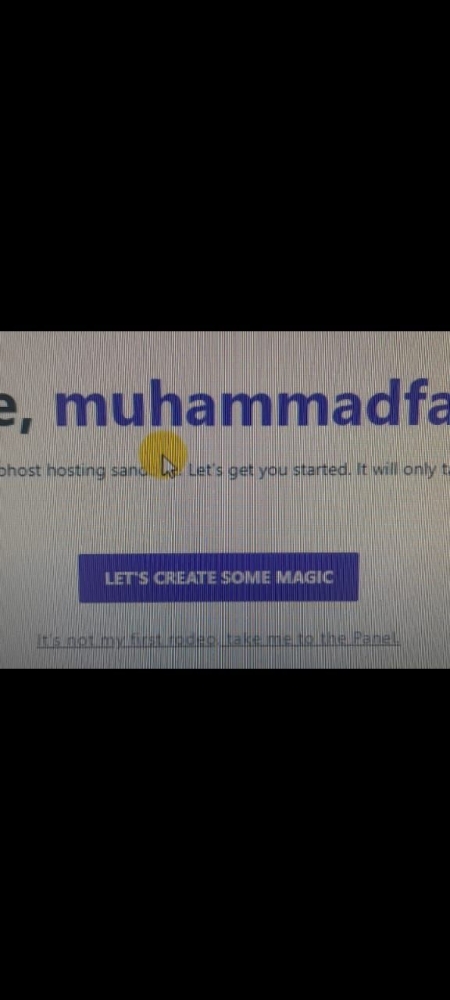
5. dan setelah di klik terebut akan ke scroll up otomatis dan di halaman yang telah di scroll up otomatis ada halaman yang kita bisa milih untuk learn web development, bulid an online store, crate web design, start blog, other nah dan untuk ini pilihlah other
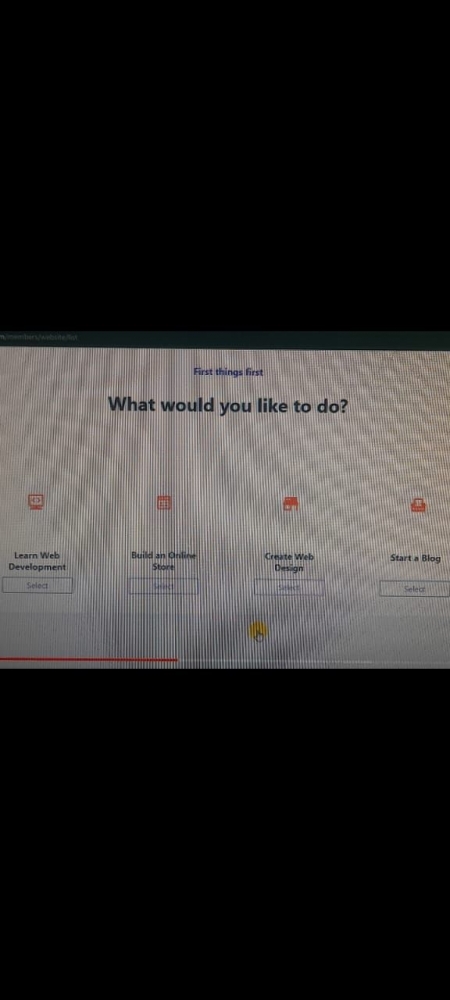
6. setelah klik other (lainya) akan di arahkan halaman dan pada halaman tersebut ada name your project sendiri cpanel atau control panel untuk website yang akan di buat.
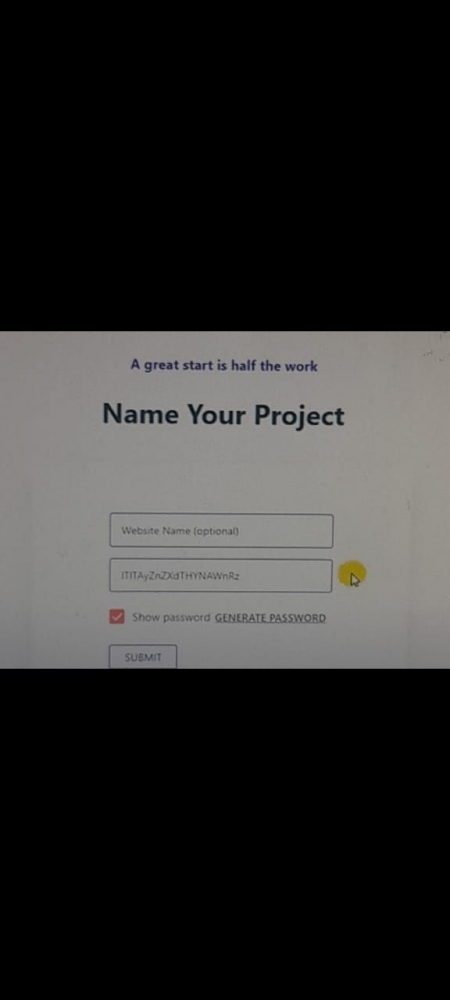
7. pada halaman tersebut akan diarakahkan untuk membuat nama untuk website yang akan di buat berserta password nya dan di harap untuk di isi dengan benar sesuai dengan aturan dan setelah selesai submit dan otomatis akan scroll up.
8 dan setelah scroll up ke halaman selanjut nya dan disini akan ada beberapa opsi seperti use our website builder, instal wordpress, upload your site.
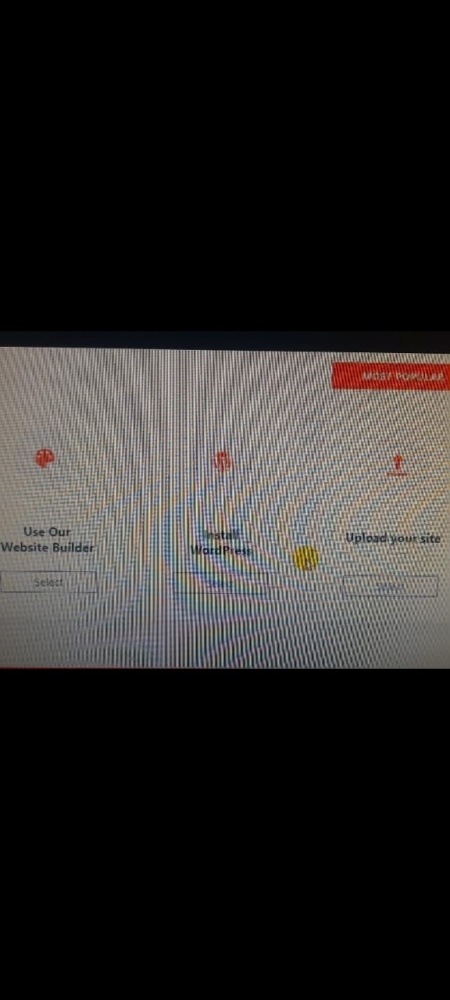
9. nah pada pilihan ini use our website builder artinya membuat layanan website dari 000webhost.
10. instal wordpress ini memberikan tawaran untuk mengkoneksikan antara wordpress dan webhost nya.
dan upload your site itu adalah upload website yang sudah di buat
11. dan pada tahap itu silakan masing - masing menggunakan apa website yang akan di buat dengan 3 pilihan itu.
12. setelah milih masing - masing website di gunakan di buat ikutin saja intruksi nya.
SEMOGA BERMANFAAT.....
ISTBAT TAMBARTA
Follow Instagram @kompasianacom juga Tiktok @kompasiana biar nggak ketinggalan event seru komunitas dan tips dapat cuan dari Kompasiana. Baca juga cerita inspiratif langsung dari smartphone kamu dengan bergabung di WhatsApp Channel Kompasiana di SINI












